פרסומת
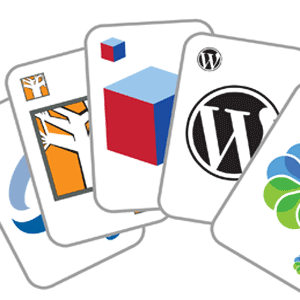 דיברנו בעבר על הקמת שרת מקומי, אך התהליך עדיין די מסובך ויש המון מוזרויות ו חוסר התאמה אם אתה מנסה להריץ אותו ב- Windows, מה שמוביל לשום דבר מלבד טרחה כשאתה מעלה את הדבר לממש אתר אינטרנט. מה אם אתה יכול פשוט לאתחל מחשב וירטואלי ולקבל גישה מיידית להתקנת וורדפרס להסתובב איתה, הכל בתוך הגדרת שרת אינטרנט סטנדרטית פונקציונלית לחלוטין? זה יהיה די מדהים, נכון? ברוך הבא לביטנמי.
דיברנו בעבר על הקמת שרת מקומי, אך התהליך עדיין די מסובך ויש המון מוזרויות ו חוסר התאמה אם אתה מנסה להריץ אותו ב- Windows, מה שמוביל לשום דבר מלבד טרחה כשאתה מעלה את הדבר לממש אתר אינטרנט. מה אם אתה יכול פשוט לאתחל מחשב וירטואלי ולקבל גישה מיידית להתקנת וורדפרס להסתובב איתה, הכל בתוך הגדרת שרת אינטרנט סטנדרטית פונקציונלית לחלוטין? זה יהיה די מדהים, נכון? ברוך הבא לביטנמי.
דרישות
- נגן VMWare עבור חלונות(שים לב, זה לא יעבוד אם אתה מפעיל את VMWare מקונן במכונה וירטואלית אחרת, כמו שניסיתי לעשות).
- או VirtualBox עבור OSX ו- Windows.
יש לנו נרחב מדריך PDF בחינם עבור VirtualBox כיצד להשתמש ב- VirtualBox: מדריך למשתמשבאמצעות VirtualBox אתה יכול להתקין ולבדוק בקלות מערכות הפעלה מרובות. אנו נראה לך כיצד להגדיר את Windows 10 ו- Ubuntu Linux כמכונה וירטואלית. קרא עוד , אל תשכח להוריד גם את זה.
מה זה ביטנמי?
אז אתה בטח יודע מהי כבר מכונה וירטואלית; אם לא, קרא את זה מהי מכונה וירטואלית? כל מה שצריך לדעתמכונות וירטואליות מאפשרות לך להפעיל מערכות הפעלה אחרות במחשב הנוכחי שלך. הנה מה שכדאי לדעת עליהם. קרא עוד
. מכיוון שתוכלו להריץ את לינוקס במחשב וירטואלי, תוכלו להתקין גם שרת אינטרנט. מכשירי ה- Bitnami הם פשוט קבוצה של קבצי מחשב וירטואליים עם הגדרת שרת אינטרנט מראש, והם מותקנים מראש גם עם יישומי אינטרנט פופולריים כמו וורדפרס או ג'ומלה.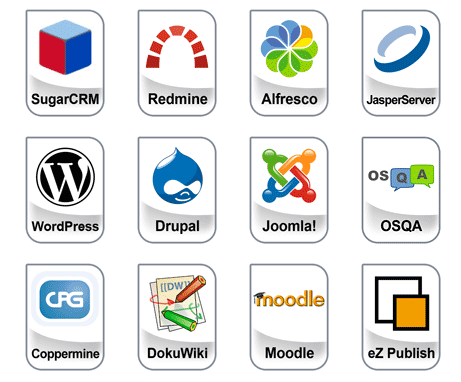
בואו ונלך. אני הולך להניח שכבר מותקן נגן VMWare. ראש אל הכפר ביטנמי אתר ומצא יישום אינטרנט שתרצה לנסות. אני הולך להשתמש וורדפרס. יש כמה אפשרויות הורדה, אבל אנחנו רוצים את המכונה הווירטואלית.
חלץ את הקבצים שהורדת לתיקיה ואז פשוט פתח את קובץ ה- VMX המצורף באמצעות נגן VMWare.
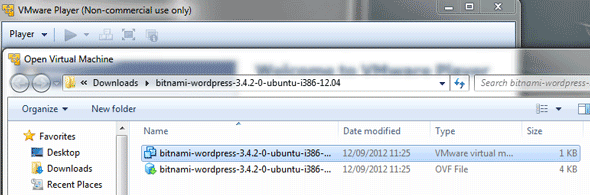
גרסת 4 ומעלה של VirtualBox דורשת מספר צעדים נוספים כדי להתחיל בעבודה:
- צור מכונה וירטואלית חדשה של אובונטו.
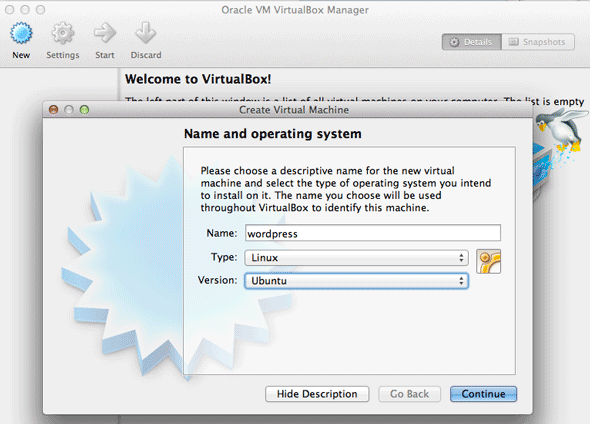
- בחר להשתמש בכונן קשיח וירטואלי קיים, ובחר את קובץ VMDK בתיקיית VM שהורדת (אם יש לך רבים, בחר בקובץ עם שם הקובץ הקצר ביותר, זהו קובץ הכונן הקשיח הבסיסי).
- הפעל את המכונה הווירטואלית החדשה.
- כעת תאתחל למסך כניסה. כברירת מחדל, שם המשתמש והסיסמה הם שניהם "ביטנמי“. תתבקש לשנות את שניהם בכניסה הראשונה.
- בשלב הבא, גלה את כתובת הרשת של ה- VM שלך. באמצעות Linux אתה יכול להקליד ifconfig לגלות. כברירת מחדל, שלי הייתה ברשת פרטית אחרת של 10.x.x.x, שאינו נגיש מהרשת הביתית שלי ברשת 192.168.0.x.
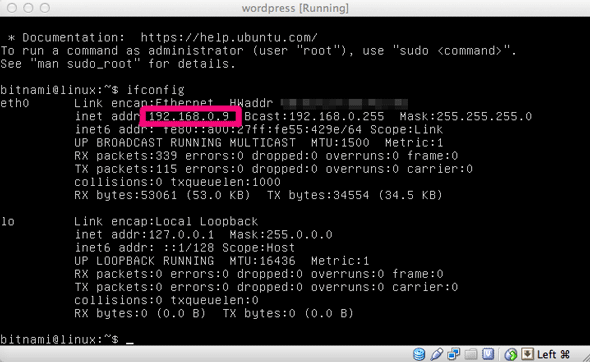
- כדי להנגיש את ה- VM שלך ממכונות אחרות, שנה את הגדרות מתאם הרשת כדי להיות מגושרות (לא היה לי הרבה מזל כשעשיתי זאת עם wifi ב- OSX, אבל רשת כבלים עבדה מצוין). הפעל מחדש את ה- VM.
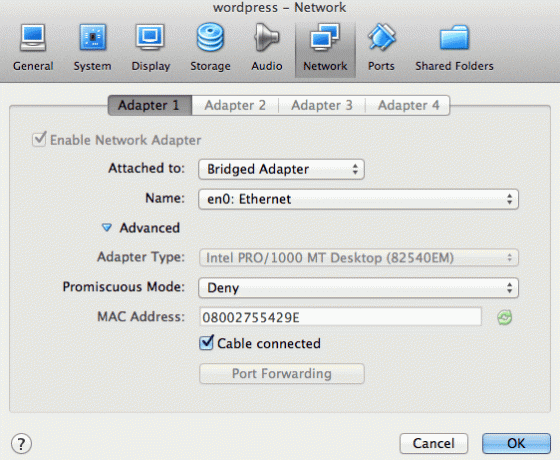
- כעת בדוק שוב את הכתובת והקלד אותה בכל דפדפן במחשב מקומי. אם אתה מצליח, אתה צריך לקבל את פניו עם זה:
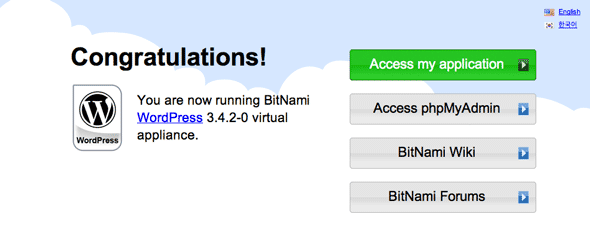
זה בעצם כל מה שיש. כעת יש לך הגדרת VM של שרת עובד באופן מלא עם וורדפרס מותקנת ומוכנה להפעלה; הסיסמה ושם המשתמש של יישום האינטרנט הספציפי מופיעים בדף Bitnami. במקרה של וורדפרס, התחבר עם שם משתמש משתמש וסיסמא ביטנמי. אתה יכול לעשות קדימה ולהתקין ערכות נושא ותוספים אקראיים, ולבדוק מרחק.
למרות ש- WordPress מאפשרת לך לעשות הכל באמצעות ממשק wp-admin, יישומי אינטרנט אחרים עשויים לדרוש ממך להעלות קבצים. עקוב אחר ההוראות כאן הגדר SCP ו- SSH להעברת קבצים.
אני חייב לומר, אני חושב שזה ממש מדהים. ניהלתי בעבר שרתים מקומיים אבל תמיד הייתי מתוסכל איתם; זהו אתחול פשוט וניתן לך סביבת שרת אמיתית לעבוד איתה, להשלים עם PHPMyAdmin עבור בסיס הנתונים. אם אתה מעדיף, אתה יכול פשוט להוריד ערימות שרת מוגדרות מראש ללא האפליקציות, ואז לעבור על האפליקציה מתקינה בעצמך, אבל זה קצת יותר מתקדם.
יכול להיות שזה יכול להיות קל יותר? אני בספק. האם ניסית פעם להריץ VM של שרת, או השתמשת בעבר בערימות של Bitnami? האם אתה חושב שתצליח סוף סוף לצאת עם WordPress עכשיו?
ג'יימס הוא בעל תואר ראשון בבינה מלאכותית, והוא מוסמך CompTIA A + ו- Network +. הוא המפתח הראשי של MakeUseOf, ומבלה את זמנו הפנוי במשחקי פיינטבול VR ומשחקי לוח. הוא בנה מחשבים אישיים מאז שהיה ילד.


